Лабораторные работы. ЛАБОРАТОРНЫЕ ЗАНЯТИЯ. Лабораторная работа 1
 Скачать 1.87 Mb. Скачать 1.87 Mb.
|
ЛАБОРАТОРНЫЕ ЗАНЯТИЯЛабораторная работа № 1. Функциональное моделирование и построение моделей с помощью PLATINUM BPwin. Построение диаграммы IDEF0. Построение диаграммы DFD. Цель работы: Изучение основных функций пакета BPwin. Изучение объектов диаграмм функциональной модели. Создание в среде BPwin функциональной модели системы в нотации IDEF0. 1.1 Изучение основных функций пакета BPwin BPwin позволяет аналитику создавать сложные модели бизнес-процессов при минимальных усилиях. BPwin поддерживает три методологии - IDEF0, IDEF3 и DFD. Каждая из них призвана решать свои специфические задачи. Также можно строить смешанные модели. Модель в BPwin рассматривается как совокупность работ, каждая из которых оперирует с некоторым набором данных. Работы изображаются в виде прямоугольников (блоков), данные - в виде стрелок (дуг). Основу методологии IDEF0 составляет графический язык описания бизнес-процессов. Модель в IDEF0 представлена совокупностью иерархически упорядоченных и логически связанных диаграмм. Каждая диаграмма располагается на отдельном листе. Можно выделить четыре типа диаграмм: контекстную диаграмму А-0 (в каждой модели может быть только одна контекстная диаграмма); диаграммы декомпозиции (в том числе диаграмма первого уровня декомпозиции А0, раскрывающая контекстную); диаграммы дерева узлов; диаграммы только для экспозиции (FEO). Контекстная диаграмма является вершиной древовидной структуры диаграмм и представляет собой самое общее описание системы и ее взаимодействия с внешней средой (как правило, здесь описывается основное назначение моделируемого объекта). После описания системы в целом проводится разбиение ее на крупные фрагменты. Этот процесс называется функциональной декомпозицией, а диаграммы, которые описывают каждый фрагмент и взаимодействие фрагментов, называются диаграммами декомпозиции. После декомпозиции контекстной диаграммы (т.е., получения диаграммы А0) проводится декомпозиция каждого блока диаграммы А0 на более мелкие фрагменты и так далее, до достижения нужного уровня подробности описания. После каждого сеанса декомпозиции проводятся сеансы экспертизы - эксперты предметной области (обычно это интервьюируемые аналитиками сотрудники предприятий) указывают на соответствие реальных бизнес-процессов созданным диаграммам. Найденные несоответствия исправляются, и только после прохождения экспертизы без замечаний можно приступать к следующему сеансу декомпозиции. Так достигается соответствие модели реальным бизнес-процессам на любом и каждом уровне модели. Синтаксис описания системы в целом и каждого ее фрагмента одинаков во всей модели. Диаграмма дерева узлов показывает иерархическую зависимость работ, но не взаимосвязи между работами. Диаграмм деревьев узлов может быть в модели сколько угодно, поскольку дерево может быть построено на произвольную глубину и не обязательно с корня. Диаграммы для экспозиции (FEO) строятся для иллюстрации отдельных фрагментов модели, для иллюстрации альтернативной точки зрения, либо для специальных целей. Каркас диаграммы. На рис.1 показан типичный пример контекстной диаграммы с граничными рамками, которые называются каркасом диаграммы. Каркас содержит заголовок (верхняя часть рамки, табл.3) и подвал (нижняя часть, табл.4). Заголовок каркаса используется для отслеживания диаграммы в процессе моделирования. Нижняя часть используется для идентификации и позиционирования в иерархии диаграмм. Значения полей каркаса задаются в диалоге Diagram Properties (в меню Edit/Diagram Properties). 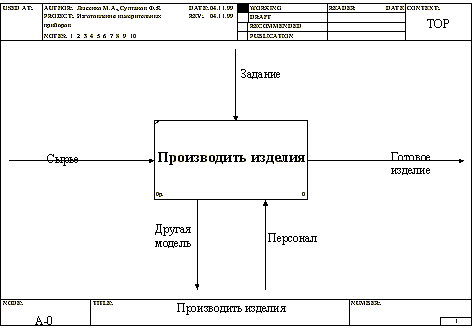 Рис.1.Контекстная диаграмма Поля заголовка каркаса (слева направо) Табл. 3
Поля подвала каркаса (слева направо) Табл. 4
Задание. На основе резюме, описывающих функционирование конкретного отдела АИНГ, создать контекстную диаграмму А-0. Выделить основные его функции и создать диаграмму А0. Разбить каждую функцию на подфункции и диаграммы третьего уровня. Предоставить иерархию диаграмм. Вопросы. Каковы стадии жизненного цикла информационных систем, их основное содержание? Что такое реинжиниринг бизнес-процессов? Какие виды работ рекомендуется выполнить при построении моделей деятельности, какие средства и методологии при этом используются? Каковы основные функции CASE-средства BPwin? Как представляется функциональная модель деятельности в методологии IDEF0? 1.2 Изучение объектов диаграмм функциональной модели Работы (Activity). Работы обозначают поименованные процессы, функции или задачи, которые происходят в течение определенного времени и имеют распознаваемые результаты. Работы изображаются в виде прямоугольников (блоков). Все работы должны быть названы и определены. Имя работы должно быть глаголом (например, "Изготовить деталь", "Принять заказ" и т.д.). Работу можно добавить в диаграмму, щелкнув по кнопке 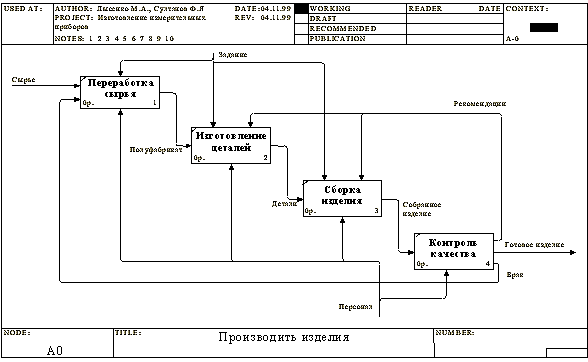 Рис.2.Диаграмма декомпозиции Для внесения имени работы следует щелкнуть по работе правой кнопкой мыши, выбрать в меню пункт Name Editor и в появившемся диалоге внести имя работы (рис.3). Диаграммы декомпозиции содержат родственные работы, т.е. дочерние работы, имеющие общую родительскую работу. 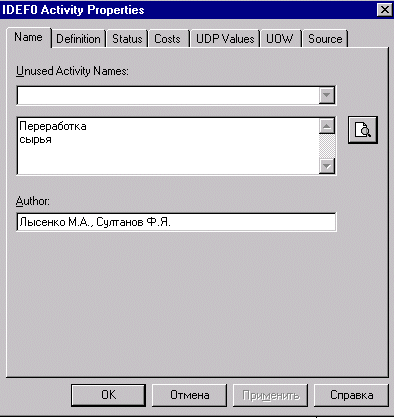 Рис.3.Внесение имени работы Для создания диаграммы декомпозиции следует щелкнуть по кнопке Возникает диалог Activity Box Count (рис.4), в котором следует указать нотацию новой диаграммы. Надо выбрать IDEF0 и надавить ОК. 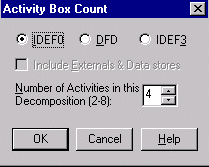 Рис.4.Выбор нотации диаграммы На диаграмме декомпозиции работы нумеруются автоматически слева направо. Номер работы показывается в правом нижнем углу. В левом верхнем углу изображается небольшая диагональная черта, которая показывает, что данная работа не была декомпозирована. Стрелки (Arrows). Взаимодействие работ с внешним миром описывается в виде стрелок. Стрелки представляют собой некую информацию и именуются существительными (например, "Заготовка", "Изделие", "Заказ"). В IDEF0 различают пять типов стрелок. Вход (Input) - материал или информация, которая используется или преобразуется работой для получения результата (выхода). Допускается, что работа может не иметь ни одной стрелки входа. Каждый тип стрелок подходит к определенной стороне блока, или выходит из нее. Очень часто сложно определить, являются ли данные входом или управлением. В этом случае подсказкой может служить то, перерабатываются/изменяются ли данные в работе или нет. Если изменяются, то скорее всего это вход, если нет - управление. Управление (Control) - правила, стратегии, процедуры или стандарты, которыми руководствуется работа. Каждая работа должна иметь хотя бы одну стрелку управления. Управление влияет на работу, но не преобразуется ей. Если цель работы - изменить процедуру или стратегию, то такая процедура или стратегия будет для работы входом. Выход (Output) - материал или информация, которые производятся работой. Каждая работа должна иметь хотя бы одну стрелку выхода. Работа без результата не имеет смысла. Механизм (Mechanism) - ресурсы, которые выполняют работу, например персонал предприятия, станки, устройства и т.д. Вызов (Call) - специальная стрелка, указывающая на другую модель работы. Рисуется как исходящая из нижней грани работы. Стрелка вызова используется для указания того, что некоторая работа выполняется за пределами моделируемой системы. Используются в механизме слияния и разделения моделей. Каждый тип стрелок подходит к определенной стороне блока, или выходит из нее. Стрелка входа рисуется как входящая в левую грань работы. Стрелка управления рисуется как входящая в верхнюю грань. Выход рисуется как исходящая стрелка из правой грани. Механизм - входит в нижнюю. Граничные стрелки. Стрелки на контекстной диаграмме служат для описания взаимодействия системы с окружающим миром. Они могут начинаться у границы диаграммы и заканчиваться у работы, или наоборот. Такие стрелки называются граничными. Для внесения граничной стрелки надо: щелкнуть по кнопке с символом стрелки щелкнуть один раз по полоске (откуда выходит стрелка) и еще раз в левой части работы со стороны входа (где заканчивается стрелка); вернуться в палитру инструментов и выбрать опцию редактирования стрелки щелкнуть правой кнопкой мыши на линии стрелки, во всплывающем меню выбрать пункт Name Editor и добавить имя стрелки в закладке Name диалога IDEF0 Arrow Properties. Стрелки управления, входа, механизма и выхода изображаются аналогично. Для рисования стрелки выхода, например, следует щелкнуть по кнопке с символом стрелки в палитре инструментов, щелкнуть в правой части работы со стороны выхода (где начинается стрелка), перенести курсор к правой стороне экрана, пока не появится штриховая полоска, и щелкнуть один раз по ней. Имена вновь внесенных стрелок автоматически заносятся в словарь (Arrow Dictionary). Словарь стрелок (Arrow Dictionary) редактируется при помощи специального редактора Arrow Dictionary Editor (рис.5), в котором определяется стрелка и вносится относящийся к ней комментарий. Словарь стрелок решает очень важную задачу. Диаграммы создаются аналитиком для того, чтобы провести сеанс экспертизы, т.е. обсудить диаграмму со специалистом предметной области. В любой предметной области формируется профессиональный жаргон, причем очень часто жаргонные выражения имеют нечеткий смысл и воспринимаются разными специалистами по-разному. В то же время аналитик - автор диаграмм должен употреблять те выражения, которые наиболее понятны экспертам. 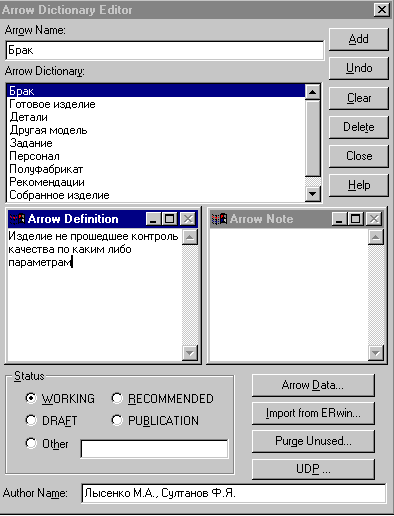 Рис.5.Редактор словаря стрелок Поскольку формальные определения часто сложны для восприятия, аналитик вынужден употреблять профессиональный жаргон, а чтобы не возникало неоднозначных трактовок, в словаре стрелок каждому понятию можно дать расширенное и, если это необходимо, формальное определение. Внутренние стрелки. Для связи работ между собой используются внутренние стрелки, т.е. стрелки, которые не касаются границы диаграммы, начинаются у одной и кончаются у другой работы. Для рисования внутренней стрелки необходимо в режиме рисования стрелок щелкнуть по сегменту (например, выхода) одной работы и затем по сегменту (например, входа) другой. В IDEF0 различают пять типов связей работ: · связь по входу (output-input), когда стрелка выхода вышестоящей работы (далее - просто выход) направляется на вход нижестоящей; · связь по управлению (output-control), когда выход вышестоящей работы направляется на управление нижестоящей. Связь по входу показывает доминирование вышестоящей работы. Данные или объекты выхода вышестоящей работы не меняются в вышестоящей; · обратная связь по входу (output-input feedback), когда выход нижестоящей работы направляется на вход вышестоящей. Такая связь, как правило, используется для описания циклов; · обратная связь по управлению (output-control feedback), когда выход нижестоящей работы направляется на управление вышестоящей. Обратная связь по управлению часто свидетельствует об эффективности бизнес-процесса; · связь выход-механизм (output-mechanism), когда выход одной работы направляется на механизм другой. Эта взаимосвязь используется реже остальных и показывает, что одна работа подготавливает ресурсы, необходимые для проведения другой работы. Явные стрелки. Явная стрелка имеет источником одну-единственную работу и назначением тоже одну-единственную работу. Разветвляющиеся и сливающиеся стрелки. Одни и те же данные или объекты, порожденные одной работой, могут использоваться сразу в нескольких других работах. С другой стороны, стрелки, порожденные в разных работах, могут представлять собой одинаковые или однородные данные или объекты, которые в дальнейшем используются или перерабатываются в одном месте. Для моделирования таких ситуаций IDEF0 используются разветвляющиеся и сливающиеся стрелки. Для разветвления стрелки нужно в режиме редактирования стрелки щелкнуть по фрагменту стрелки и по соответствующему сегменту работы. Для слияния двух стрелок выхода нужно в режиме редактирования стрелки сначала щелкнуть по сегменту выхода работы, а затем по соответствующему фрагменту стрелки. Тоннелирование стрелок. Вновь внесенные граничные стрелки на диаграмме декомпозиции нижнего уровня изображаются в квадратных скобках и автоматически не появляются на диаграмме верхнего уровня. Для их "перетаскивания" наверх нужно сначала выбрать кнопку 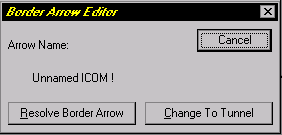 Рис.6.Диалог для тоннелирования стрелок Если щелкнуть по кнопке Resolve Border Arrow, стрелка мигрирует на диаграмму верхнего уровня, если по кнопке Change To Tunnel - стрелка будет затоннелирована и не попадет на другую диаграмму. Тоннельная стрелка изображается с круглыми скобками на конце. Тоннелирование может быть применено для изображения малозначимых стрелок. Если на какой-либо диаграмме нижнего уровня необходимо изобразить малозначимые данные или объекты, которые не обрабатываются или не используются работами на текущем уровне, то их необходимо направить на вышестоящий уровень. Если эти данные не используются на родительской диаграмме, их нужно направить еще выше и т.д. В результате малозначимая стрелка будет изображена на всех уровнях и затруднит чтение всех диаграмм, на которых она присутствует. Выходом является тоннелирование стрелки на самом нижнем уровне. Такое тоннелирование называется "Не-в-родительской-диаграмме". Другим примером тоннелирования может быть ситуация, когда стрелка механизма мигрирует с верхнего уровня на нижний, причем на нижнем уровне этот механизм используется одинаково во всех работах без исключения. В этом случае стрелка механизма на нижнем уровне может быть удалена, после чего на родительской диаграмме она может быть затоннелирована ("Не-в-дочерней-работе"). Задание. Исходя из результатов предыдущей лабораторной работы, создать все диаграммы в программе, расположить на них все блоки и дуги, описывающие заданный отдел. Получить законченную модель функционирования отдела. Вопросы. Что такое CASE-технологии, их достоинства и преимущества? Проведите сравнительный анализ традиционной технологии разработки и разработки с помощью CASE-технологии. Каковы основные объекты диаграмм функциональной модели по методологии IDEF0? Что обозначают работы в диаграммах функциональной модели, как они отображаются по методологии IDEF0? Для чего предназначены стрелки в диаграммах функциональной модели, каковы их типы и виды? Для чего предназначен словарь стрелок? Каковы типы связей работ по методологии IDEF0? Что такое тоннелирование стрелок, для чего оно нужно, каковы виды тоннелирования? |
